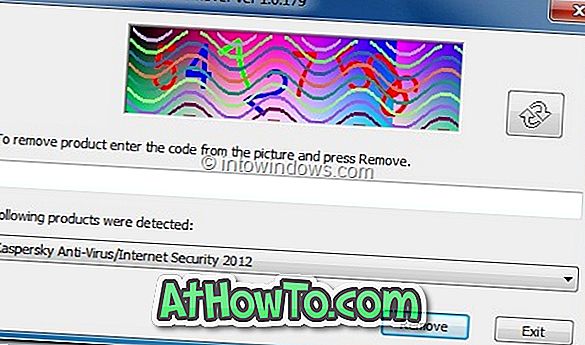Skype non richiede presentazioni. È il miglior servizio VIOP gratuito disponibile ed è attualmente sviluppato da Microsoft. La maggior parte degli utenti Windows inoltra su Skype per connettersi con amici e parenti durante una videochiamata. Mentre gli utenti di Windows 10 e 8.1 possono utilizzare l'app Metro o Modern UI Skype, gli utenti di Windows 7 non hanno altra scelta che installare il client desktop.
Coloro che utilizzano la versione desktop di Skype probabilmente hanno notato che l'icona di Skype viene visualizzata sulla barra delle applicazioni finché si è connessi al proprio account Skype o Microsoft. Anche se è una funzionalità utile in quanto consente di avviare rapidamente il programma e modificare il tuo stato, il problema con l'icona è che non scompare nemmeno dopo aver chiuso il programma e visualizzato sulla barra delle applicazioni finché hai effettuato l'accesso il tuo account.
In breve, quando fai clic con il pulsante destro sull'icona di Skype sulla barra delle applicazioni e fai clic su Chiudi, l'icona di Skype non scompare dalla barra delle applicazioni.
Per rimuovere l'icona di Skype dalla barra delle applicazioni di Windows, è necessario fare clic con il pulsante destro del mouse sull'icona e quindi fare clic su Esci dall'opzione che non è una buona idea in quanto ti disconnetterà. Se si desidera rimuovere l'icona di Skype dalla barra delle applicazioni senza chiudere o uscire, è necessario abilitare l'opzione appropriata sotto le opzioni di Skype.
Rimuovi l'icona di Skype dalla barra delle applicazioni e riduci a icona nella barra delle applicazioni
Seguire le istruzioni fornite di seguito per rimuovere l'icona di Skype dalla barra delle applicazioni di Windows e ridurne lo stesso alla barra delle applicazioni senza uscire dall'applicazione.
Passaggio 1: avvia il programma Skype. Una volta avviato il software, fai clic su Strumenti e quindi su Opzioni per aprire Opzioni Skype.
Passaggio 2: qui, è necessario navigare fino alle Impostazioni avanzate. Per fare ciò, fare clic o toccare il pulsante Avanzate nel riquadro di sinistra.
Passo 3: Sul lato destro delle impostazioni avanzate, ora dovresti vedere Mantieni Skype nella barra delle applicazioni mentre sono connesso all'opzione. Deselezionare Mantieni Skype nella barra delle applicazioni mentre sono connesso e quindi fare clic sul pulsante Salva. Questo è tutto! D'ora in poi, quando chiudi il programma Skype, l'icona di Skype non appare sulla barra delle applicazioni e appare invece nella barra delle applicazioni.
È possibile fare clic con il pulsante destro sull'icona di Skype (viene visualizzata l'icona di stato online corrente) per visualizzare le opzioni per modificare lo stato e avviare il programma.